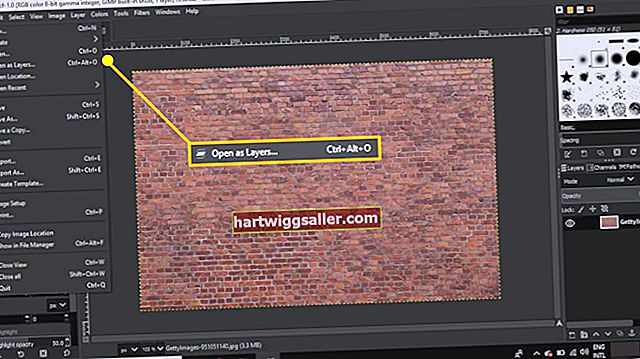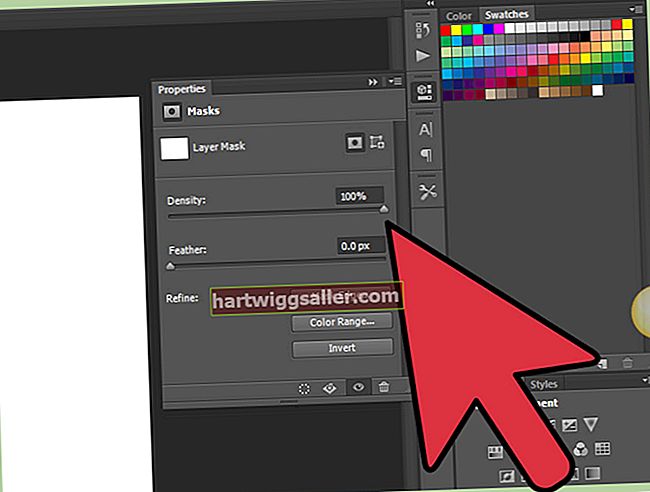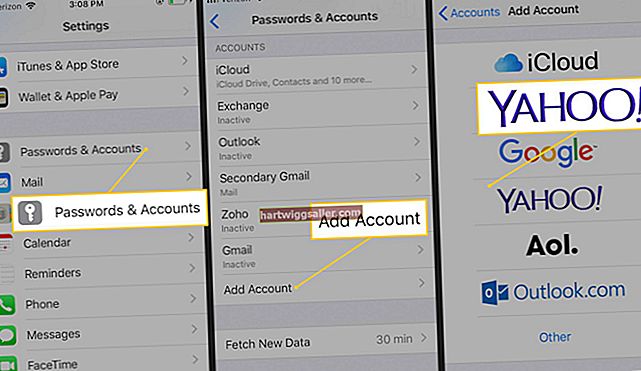Bạn có thể quen thuộc với các thuật ngữ "phong cảnh" và "chân dung" vì chúng liên quan đến ảnh - ảnh phong cảnh rộng hơn chiều cao và ảnh chân dung cao hơn chiều rộng. Khi bạn cài đặt hệ điều hành Windows trên máy tính doanh nghiệp của bạn, chương trình cài đặt sẽ đặt hướng màn hình máy tính của bạn thành Chế độ ngang theo mặc định, điều này làm cho màn hình hiển thị của bạn rộng hơn chiều cao. Tuy nhiên, bạn có thể thay đổi hướng màn hình của mình thành Chế độ dọc bất kỳ lúc nào.
1
Mở menu Bắt đầu và nhấp vào "Bảng điều khiển".
2
Nhấp vào "Điều chỉnh độ phân giải màn hình" để xem phần Độ phân giải màn hình của Bảng điều khiển.
3
Nhấp vào menu thả xuống "Định hướng" để hiển thị danh sách các tùy chọn: "Ngang", "Dọc", "Ngang (Lộn)" và "Dọc (Lộn)".
4
Nhấp vào tùy chọn hướng mong muốn của bạn để Windows hiển thị bản xem trước hình thu nhỏ của nó sẽ trông như thế nào.
5
Nhấp vào "Áp dụng". Windows thay đổi hướng màn hình và hiển thị một cửa sổ bật lên hỏi bạn có muốn giữ các thay đổi không.
6
Nhấp vào "Giữ các thay đổi" để giữ hướng mới hoặc "Hoàn nguyên" để hoàn nguyên về hướng ban đầu. Nhấp vào "Áp dụng" nếu bạn quyết định không hoàn nguyên về hướng ban đầu của mình.